Salli Thunderbird 3: n näyttää kuvia automaattisesti [ohje]

Thunderbird 3: n hieno asia on sen nopeus,mutta voit nopeasti hidastaa (mukava oksymoron eh?) kuvia sisältävilla sähköpostiviesteillä. Aina kun avaat sähköpostin Thunderbird-sovelluksella, näet etäsisällön viestin, jossa ilmoitetaan, että tuntemattomien sivustojen etäsisällön näyttämisessä on turvallisuusriski. Turvallisuusriski on todellinen. Jos olet kuin minä ja käytät Gmailia tai sinulla on hyvä roskapostisuodatin, et todennäköisesti saa haitallisia sähköpostiviestejä tärkeimpiin postilaatikoihisi.
Jos olet kyllästynyt näkemään ponnahdusikkunan Thunderbirdistä sanomalla, että se suojaa yksityisyyttäsi, siihen voi kiertää. Totta, voit napsauttaa Lataa aina etäsisältö osoitteesta sender@email.com. Mutta se voi tulla ärsyttäväksi, jos saat sähköpostia useilta eri ihmisiltä - koska joudut toistamaan prosessin jokaiselle.

Tässä on nopea opas näiden häiritsevien ”yksityisyyden” ponnahdusikkunoiden poistamiseksi etäsisältöä varten. Se on nopea, mutta se voi vaatia pienen seikkailutunteen!
Kuinka näyttää kaikki kuvat automaattisesti Thunderbird 3: ssa
1. Thunderbird-versiosta 3, Klikkaus Työkalut ja sitten valita vaihtoehdot
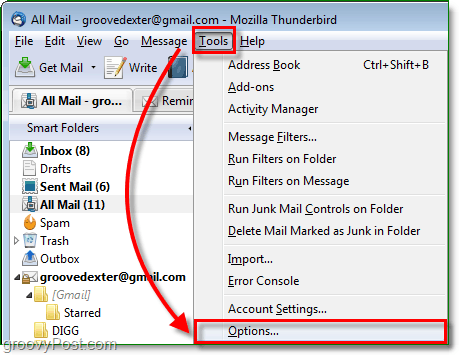
2. Klikkaus ja Pitkälle kehittynyt välilehti ja sitten Klikkaus Config Editor
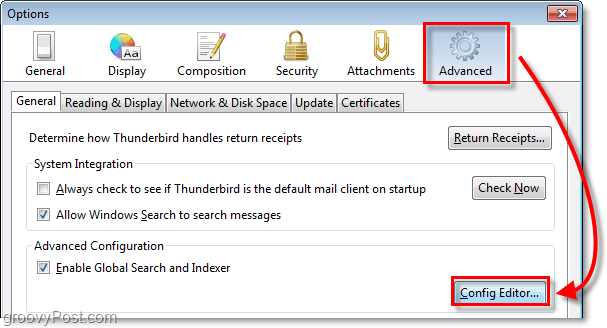
3. Sinulle annetaan varoitus siitä, kuinka vaarallinen voi olla konfiguroinnin muuttaminen. Klikkaus ja Olen varovainen, lupaan! nappi.

4. About: config -valikosta, löytö ja mailnews.message_display.disable_remote_image merkintä. Helpoin tapa on kirjoittaa se yllä olevaan suodattimeen. Löydettyään Tuplaklikkaus ja merkintä kunnes se sanoo Tila = käyttäjän asetettu, ja Arvo = väärä. Kun olet valmis, voit poistua, ja muutokset tapahtuvat heti.
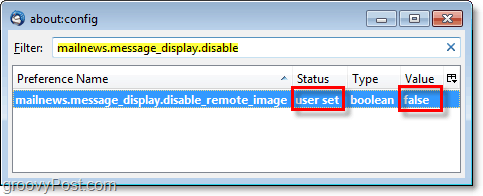
Nyt kun käytät sähköposteja Thunderbirdin avullasinua ei enää koskaan pitäisi kehottaa ”Suojaa yksityisyyttäsi” -kuvan estävällä kuvatekstillä. Jos myöhemmin päätät, että haluat ylimääräisen tietoturvan, voit aina palata takaisin sisään ja asettaa arvon ”totta” about: config -valikossa, ja kaikki palaa oletusasetuksiin.










Jätä kommentti